RANSOM_BADRABBIT.A
Ransom:Win32/BadRabbit (MICROSOFT); W32/Diskcoder.D!tr.ransom (FORTINET)
Windows


マルウェアタイプ:
身代金要求型不正プログラム(ランサムウェア)
破壊活動の有無:
なし
暗号化:
なし
感染報告の有無 :
はい
概要
トレンドマイクロは、このマルウェアをNoteworthy(要注意)に分類しました。
「Bad Rabbit」として知られるこのランサムウェアは、ウクライナおよびロシアの有名企業のネットワークに拡散したと報道されました。このランサムウェアは、ネットワーク共有を介して拡散してました。また感染コンピュータの「マスター・ブート・レコード(MBR)」を改変します。
マルウェアは、特定のファイル拡張子を持つファイルを暗号化します。
マルウェアは、他のマルウェアに作成されるか、悪意あるWebサイトからユーザが誤ってダウンロードすることによりコンピュータに侵入します。
詳細
侵入方法
マルウェアは、他のマルウェアに作成されるか、悪意あるWebサイトからユーザが誤ってダウンロードすることによりコンピュータに侵入します。
インストール
マルウェアは、以下のファイルを作成します。
- {Drive letter}:\Readme.txt ← Ransom note
- %All Users Profile%\dispci.exe ← overwrites MBR and decrypts files. Drops in %All Users Profile% if McAfee products are found.
- %Windows%\cscc.dat ← Normal file used by dispci.exe.
- %Windows%\dispci.exe ← overwrites MBR and decrypts files. Drops in %Windows% if no McAfee products are found.
- %Windows%\{random hex value}.tmp ← Mimikatz, gathers username and password. Deleted afterwards.
- %Desktop%\DECRYPT.lnk ← Shortcut file for %Windows%\dispci.exe
- %All Users Profile%\DECRYPT.lnk ← Shortcut file for %Windows%\dispci.exe
(註:%All Users Profile%フォルダは、Windows 2000、XP および Server 2003 の場合、通常、"C:\Documents and Settings\All Users”、Windows Vista 、 7 、8、8.1 、Server 2008 および Server 2012の場合、"C:\ProgramData” です。.. %Windows%フォルダは、Windowsが利用するフォルダで、いずれのオペレーティングシステム(OS)でも通常、"C:\Windows" です。.. %Desktop%フォルダは、Windows 2000、XP および Server 2003 の場合、通常 "C:\Documents and Settings\<ユーザ名>\Desktop"、Windows Vista 、 7 、8、8.1 、Server 2008 および Server 2012の場合、"C:\Users\<ユーザ名>\Desktop" です。.)
マルウェアは、以下のファイルを作成し実行します。
- %Windows%\infpub.dat ← Deleted afterwards.
(註:%Windows%フォルダは、Windowsが利用するフォルダで、いずれのオペレーティングシステム(OS)でも通常、"C:\Windows" です。.)
他のシステム変更
マルウェアは、以下のレジストリ値を追加します。
HKEY_LOCAL_MACHINE\SYSTEM\CurrentControlSet\
services\cscc
DependOnService = "FltMgr"
HKEY_LOCAL_MACHINE\SYSTEM\CurrentControlSet\
services\cscc
DisplayName = "Windows Client Side Caching DDriver"
HKEY_LOCAL_MACHINE\SYSTEM\CurrentControlSet\
services\cscc
ErrorControl = 3
HKEY_LOCAL_MACHINE\SYSTEM\CurrentControlSet\
services\cscc
Group = "Filter"
HKEY_LOCAL_MACHINE\SYSTEM\CurrentControlSet\
services\cscc
ImagePath = "cscc.dat"
HKEY_LOCAL_MACHINE\SYSTEM\CurrentControlSet\
services\cscc
Start = 0
HKEY_LOCAL_MACHINE\SYSTEM\CurrentControlSet\
services\cscc
Type = 1
情報漏えい
マルウェアは、以下の情報を収集します。
- Username
- Password
ランサムウェアの不正活動
マルウェアは、以下の文字列を含むファイルを暗号化します。
- .3ds
- .7z
- .accdb
- .ai
- .asm
- .asp
- .aspx
- .avhd
- .back
- .bak
- .bmp
- .brw
- .c
- .cab
- .cc
- .cer
- .cfg
- .conf
- .cpp
- .crt
- .cs
- .ctl
- .cxx
- .dbf
- .der
- .dib
- .disk
- .djvu
- .doc
- .docx
- .dwg
- .eml
- .fdb
- .gz
- .h
- .hdd
- .hpp
- .hxx
- .iso
- .java
- .jfif
- .jpe
- .jpeg
- .jpg
- .js
- .kdbx
- .key
- .mdb
- .msg
- .nrg
- .odc
- .odf
- .odg
- .odi
- .odm
- .odp
- .ods
- .odt
- .ora
- .ost
- .ova
- .ovf
- .p12
- .p7b
- .p7c
- .pem
- .pfx
- .php
- .pmf
- .png
- .ppt
- .pptx
- .ps1
- .pst
- .pvi
- .py
- .pyc
- .pyw
- .qcow
- .qcow2
- .rar
- .rb
- .rtf
- .scm
- .sln
- .sql
- .tar
- .tib
- .tif
- .tiff
- .vb
- .vbox
- .vbs
- .vcb
- .vdi
- .vfd
- .vhd
- .vhdx
- .vmc
- .vmdk
- .vmsd
- .vmtm
- .vmx
- .vsdx
- .vsv
- .work
- .xls
- .xlsx
- .xml
- .xvd
- .zip
マルウェアは、ファイルパスに以下の文字列を含むファイルの暗号化はしません。
- \AppData
- \ProgramData
- \Program Files
- \Windows
マルウェアは、以下のファイルを作成し実行します。
- "%Windows%\cscc.dat ← ”dispci.exe” が利用する普通のファイル
- %Windows%\dispci.exe ← MBR を上書きし、ファイルを復号する
- %Windows%\{ランダムな16進値}.tmp ←ユーザ名およびパスワードを収集するツール 「Mimikatz」。後に削除される
- %Desktop%\DECRYPT.lnk ← %Windows%\dispci.exe のショートカットファイル
- %All Users Profile%\DECRYPT.lnk ← %Windows%\dispci.exe のショートカットファイル
- {ドライブ文字}:\Readme.txt ← 身代金要求文書
マルウェアは、以下のファイルを作成し実行します。このファイルは、後に削除されます。
- %Windows%\infpub.dat
マルウェアは、以下の情報を収集します。
- ユーザ名
- パスワード
その他
マルウェアは以下を実行します。
- マルウェアはファイルを暗号化します。暗号化したファイルのファイル名は変更しません。 代わりに、暗号化したすべてのファイルの末尾に「encrypted」という文字列を追加します。
- マルウェアは、感染したシステムのマスターブートレコード(MBR)を上書きします。
- マルウェアは、以下のコマンドを実行します。
- %System%\rundll32.exe %Windows%\infpub.dat,#1 15
- %Windows%\{ランダムな16進値}.tmp \.\pipe\{GUID}
- マルウェアは、以下の「スケジュールされたタスク」を追加します。
- rhaegal - システム起動時に "dispci.exe" を実行する
- drogon - マルウェアが実行されてから18分後にシステムを再起動する
- viserion_ {数字} - 特定の時間にシステムを再起動する
注意
このランサムウェアは、「Readme.txt」という身代金要求文書を作成します。身代金要求文書には、以下が含まれます。
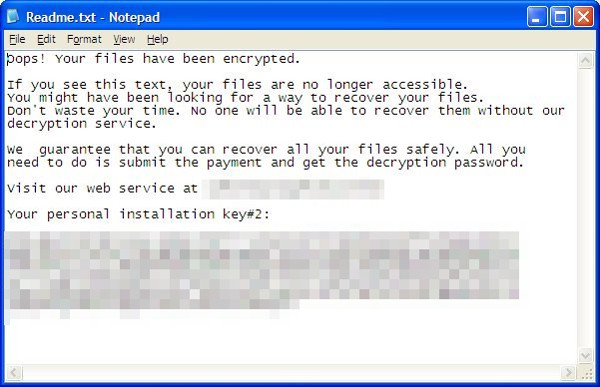
システムを再起動すると、以下のメッセージが表示されます。
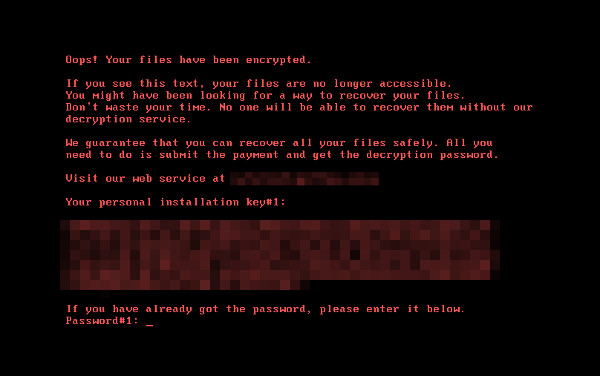
"DECRYPT.lnk" をクリックすると、以下のウィンドウが表示されます。
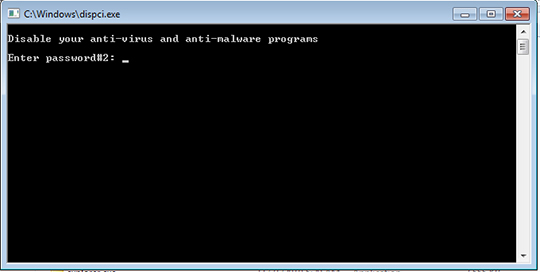
そして、身代金支払いサイトにアクセスすると、以下の情報が表示されます。
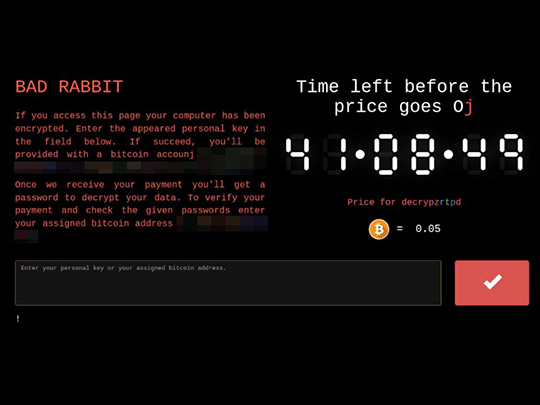
対応方法
手順 1
Windows XP、Windows Vista および Windows 7 のユーザは、コンピュータからマルウェアもしくはアドウェア等を完全に削除するために、ウイルス検索の実行前には必ず「システムの復元」を無効にしてください。
手順 2
このマルウェアもしくはアドウェア等の実行により、手順中に記載されたすべてのファイル、フォルダおよびレジストリキーや値がコンピュータにインストールされるとは限りません。インストールが不完全である場合の他、オペレーティングシステム(OS)の条件によりインストールがされない場合が考えられます。手順中に記載されたファイル/フォルダ/レジストリ情報が確認されない場合、該当の手順の操作は不要ですので、次の手順に進んでください。
手順 3
Master Boot Record(MBR)を修復します。
Master Boot Record(MBR)の修復:
• Windows 2000、XP および Server 2003 の場合:
- 最新のバージョン(エンジン、パターンファイル)を導入したセキュリティ対策製品を用いてウイルス検索を実行してください。検出したパス名およびファイル名を確認し、メモ等をとってください。
- Windows のインストール CD を使用して、コンピュータを再起動します。
- [セットアップへようこそ] 画面で、修復の R キーを押します。
(註: Windows 2000 の場合、R キーを入力後 C キーを入力し、[修復オプション]から[回復コンソール]を選択します。) - 修復する Windows がインストールされているドライブを選択します(通常は "1" を選択します)。.
- 管理者のパスワードを入力し、Enter を押します。管理者パスワードがない場合は、何も入力せずに Enter を押します。
- コマンドプロンプトに、上記で確認したマルウェアが検出されたドライブ名を入力します。
- 以下のコマンドを入力し、Enter を押します。
fixmbr <感染したドライブ>
※"fixmbr" と "<感染したドライブ>" の間に半角スペースを入れてください。
※"<感染したドライブ>" とは、このマルウェアが感染したブータブル・ドライブのことです。ドライブが特定できない場合、プライマリ・ブート・ドライブにあるマスター・ブート・レコードが上書きされている可能性があります。 - コマンドプロンプトに exit と入力し、コンピュータを通常どおり再起動してください。
• Windows Vista および 7、Windows Server 2008の場合:
- 最新のバージョン(エンジン、パターンファイル)を導入したセキュリティ対策製品を用いてウイルス検索を実行し、検出したマルウェアのパス名およびファイル名を確認し、メモ等をとってください。
- Windows のインストール DVD を使用して、コンピュータを再起動します。
- 再起動するかどうかの確認画面が表示されたら、いずれかのキーを入力し、表示される指示に従います。
- Windows のインストール DVD によっては、インストールする言語の選択が必要になる場合があります。 Windows のインストール画面で、言語、ロケール情報およびキーボードの種類と入力方法を選択します。[コンピュータを修復する]をクリックします。
- [Windows の起動に伴う問題の修復用の回復ツールを使用します。]を選択します。オペレーティングシステム(OS)を選択し、[次へ]をクリックします。
- [スタートアップ修復]画面が表示された場合、[キャンセル]-[はい]-[完了]をクリックします。
- [システム回復オプション]メニューで、[コマンドプロンプト]をクリックします。
- 以下のコマンドを入力し、Enter を押します。
BootRec.exe /fixmbr - コマンドプロンプトに exit と入力し、Enter を押して、コマンドプロンプト画面を閉じてください。
- [再起動]をクリックし、コンピュータを通常どおり再起動してください。
• Windows 8、8.1、Server 2012 の場合:
- Windows のインストールDVDを使用して、コンピュータを再起動します。
- インストールDVDによっては、インストール言語の選択が必要な場合があります。その場合、Windowsのインストールウィンドウで、言語、ロケール、キーボードレイアウトや入力方法を選択します。[次へ]-[コンピューターの修復]をクリックします。
- [トラブルシューティング]-[詳細オプション]-[コマンドプロンプト]を選択。
- [コマンドプロンプト]ウィンドウで、以下を入力し、Enterを押します。
BootRec.exe /fixmbr - 上記で検出されたすべてのファイルについてこの手順を繰り返します。
- exitを入力し、Enterを押し、コマンドプロンプト画面を閉じます。
- [再起動]をクリックし、コンピュータを通常起動します。
手順 4
Windowsをセーフモードで再起動します。
手順 5
不明なレジストリキーを削除します。
警告:レジストリはWindowsの構成情報が格納されているデータベースであり、レジストリの編集内容に問題があると、システムが正常に動作しなくなる場合があります。
レジストリの編集はお客様の責任で行っていただくようお願いいたします。弊社ではレジストリの編集による如何なる問題に対しても補償いたしかねます。
レジストリの編集前にこちらをご参照ください。
- In HKEY_LOCAL_MACHINE\SYSTEM\CurrentControlSet\services
- cscc
- cscc
手順 6
以下のファイルを検索し削除します。
- %All Users Profile%\DECRYPT.lnk
- %Desktop%\DECRYPT.lnk
- %Windows%\cscc.dat
- %Windows%\dispci.exe
- %Windows%\infpub.dat
- %Windows%\{random hex value}.tmp
- {Drive letter}:\Readme.txt
手順 7
コンピュータを通常モードで再起動し、最新のバージョン(エンジン、パターンファイル)を導入したウイルス対策製品を用い、「RANSOM_BADRABBIT.A」と検出したファイルの検索を実行してください。 検出されたファイルが、弊社ウイルス対策製品により既に駆除、隔離またはファイル削除の処理が実行された場合、ウイルスの処理は完了しており、他の削除手順は特にありません。
手順 9
最新のバージョン(エンジン、パターンファイル)を導入したウイルス対策製品を用い、ウイルス検索を実行してください。「RANSOM_BADRABBIT.A」と検出したファイルはすべて削除してください。 検出されたファイルが、弊社ウイルス対策製品により既に駆除、隔離またはファイル削除の処理が実行された場合、ウイルスの処理は完了しており、他の削除手順は特にありません。
ご利用はいかがでしたか? アンケートにご協力ください



